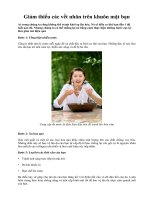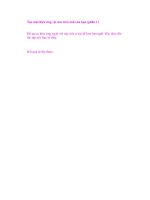Tạo Hiệu Ứng Vết Sơn trên Khuôn Mặt trong Photoshop (phần 1) ppsx
Bạn đang xem bản rút gọn của tài liệu. Xem và tải ngay bản đầy đủ của tài liệu tại đây (461.14 KB, 9 trang )
Tạo Hiệu Ứng Vết Sơn trên Khuôn Mặt trong Photoshop (phần 1)
Trong hướng dẫn này, chúng ta sẽ tìm hiểu cách tạo vết sơn Photoshop
brushes và áp chúng lên khuôn mặt của người mẫu. Đây là một kỹ thuật
tương đối đơn giản, nhưng mang lại các kết quả nghệ thuật tuyệt chúng.
Chúng ta cùng bắt đầu.
Xem trước hình ảnh cuối cùng mà chúng ta sẽ tạo ra
Hãy nhìn vào hình ảnh mà chúng ta sẽ tạo ra. Bạn muốn truy cập và các
file PSD và các bản copy của mỗi hướng dẫn có thể download, kể cả
hướng dẫn này. Hãy tham gia vào Psd Plus chỉ với 9 USD/ tháng.
Video Hướng dẫn
Nhà biên tập video của chúng ta,Gavin Steele đã tạo ra video hướng dẫn
này để ca ngợi text + hình ảnh của hướng dẫn này.
Chuẩn bị
Điều đầu tiên bạn sẽ cần phải làm để tạo ra hiệu ứng này đó là tìm một số
Paint Splatter/Spray Brushes xinh xắn. Đối với tác phẩm đặc biệt này, tôi
đã sử dụng các Brushes từ Brusheezy: 842-Splatter. Bạn cũng sẽ cần một
hình ảnh để gắn vào tác phẩm. Trong trường hợp này, tôi tự chụp bức ảnh
của mình.
Bước 1
Copy background và paste nó vào trong một layer mới. Đổi tên layer mới
là Subject và biến layer background thành màu trắng.
Tạo một layer mới có tên “Extra Skin.” Sử dụng the Clone Tool, Alt-nhấp
chuột lên những phần khác của khuôn mặt có màu sắc làn da phù hợp
nhất mà bạn muốn copy. Tôi gợi ý bạn nên sử dụng một Brush mềm để
làm mờ các Edge.
Đối với việc này, tôi thường thử xung quanh với Cloning Tool cho đến
khi tôi nhận được một cái gì đó trông thật phù hợp. Hãy làm một vài thử
nghiệm, vì bạn phải chú ý đến nguồn sáng trong bức ảnh. Để tìm hiểu sâu
hơn về hướng dẫn sử dụng cloning tool, bạn có thể truy cập vào trang này
trên Psdtuts+.
Bước 2
Sau khi chúng ta đã bao phủ tất cả các nét trên khuôn mặt, chọn “Extra
Skin” layer và“Subject” layer, nhấn Ctrl + Alt + E để merge các layer này
thành một layer mới. Đổi tên layer này thành “Faceless Subject.”
Bước 3
Bây giờ, chúng ta có thể bắt đầu thiết lập phạm vi Paint Splatter của
chúng ta. Tạo một layer mới và gọi tên nó là “Paint map. Chọn Brush
Tool và bắt đầu tô màu vùng mà bạn muốn xuất hiện paint splat Đây là
nơi Paint Splatter/Spray Brushes của bạn xuất hiện.
Không quan trọng về màu sắc bạn sử dụng; ở đây tôi chọn màu vàng (#
ffc924). Nó cũng giúp làm giảm opacity của layer này để bạn có thể Line
up các splats tốt hơn qua khuôn mặt của nhân vật mẫu.
Hãy chắc bạn chỉ tô màu những nơi bạn muốn Splatter xảy ra, bạn có thể
phải tô màu/ che dấu/ xóa một cụm để có một Paint Splatter xinh xắn.
Hãy dành thời gian của bạn cho bước này; nó có thể là một trong những
bước quan trọng nhất của quá trình.